¿Cómo puedo establecer una colaboración de DaVinci Resolve Studio 16 entre macOS y Windows en QTS 4.4.3?
Este tutorial explica el proceso de creación de un entorno de edición en línea colaborativa y multiusuario con DaVinci Resolve Studio 16 y su QNAP NAS. Las funciones de colaboración que se explican en este tutorial no están incluidas en la versión gratuita de DaVinci Resolve Studio.
Topografía de red

| Elemento | Comentario |
|---|---|
| 1 | QNAP NAS ejecutado con la versión QTS 4.4.3 |
| 2 | Conexión 10 Gbps Cat 6 |
| 3 | Conexión 10 Gbps Cat 6 |
| 4 | Conmutador QNAP QSW-1208-8C |
| 5 | Conexión 10 Gbps Cat 6 |
| 6 | Conexión 10 Gbps Cat 6 |
| 7 | Estación de trabajo macOS con un adaptador de red de 10 GbE |
| 8 | Estación de trabajo Windows con un adaptador de red 10 GbE |
Configurar el NAS
Antes de configurar DaVinci Studio, debe preparar su QNAP NAS para alojar el entorno colaborativo.
Crear una carpeta compartida
La primera tarea que debe hacer es crear una carpeta vacía en el NAS. Esta carpeta la utiliza el contenedor de PostgreSQL para almacenar la base de datos de DaVinci Almacenar la base de datos así permitirá la retención de datos incluso si se elimina el contenedor. El contenedor de PostgreSQL sólo puede montar carpetas vacías.
- Inicie sesión en QTS.
- Abra File Station.
- Haga clic en
 .
. - Seleccione Carpeta compartida.

Se crea una carpeta compartida. - Navegue hasta la carpeta creada.
- Haga clic en
 .
. - Seleccione Carpeta.

Se crea una carpeta vacía.
Instalar Container Station
- Inicie sesión en QTS.
- Abra el App Center.
- Busque Container Station.
- Haga clic en Instalar.
El App Center instalará la aplicación.

Instalar el contenedor de PostgreSQL
- Vaya a Container Station > Crear.
- Localice la barra de búsqueda.
- Introduzca postgresql.
- Vaya a la pestaña Docker Hub.

- Localice el contenedor postgres oficial.

- Haga clic en Instalar.
Se abrirá la ventana Seleccionar versión de instalación.

- Seleccione la versión 9.5.4.
- Haga clic en Siguiente.
Se abrirá la ventana Crear contenedor. - Configure los parámetros del contenedor de PostgreSQL.
- Haga clic en Configuración avanzada.

- Configure el reenvío de puertos.
- Vaya a Red>Reenvío de puertos.
- Haga clic en Añadir.
- Establezca el puerto del host en 5432.
- Establezca el puerto del contenedor en 5432.

- Configure carpetas compartidas.
- Vaya a Carpetas compartidas > Volumen del host.
- Haga clic en Añadir.
- Establezca el Volumen del host.
- Identifique una carpeta vacía.
- Introduzca la ruta de la carpeta.
- Establezca el Punto de montaje.
- Introduzca /var/lib/postgresql/data
- Seleccione Lectura.
- Seleccione Escritura.
- Haga clic en Crear.

- Compruebe la configuración del contenedor.
- Haga clic en Aceptar.
Container Station creará el contenedor.


El contenedor de PostgreSQL ahora se está ejecutando. Puede verificar el estado o seguir configurando el contenedor desde la página Información general.
Modificar el archivo pg_hba.conf file y postgresql.conf
Permitir conexiones SSH
- Vaya a Panel de control > Servicios de red y de archivos > Telnet/SSH.

- Seleccione Permitir conexión SSH.
- Establezca el puerto en 22.
- Haga clic en Aplicar.
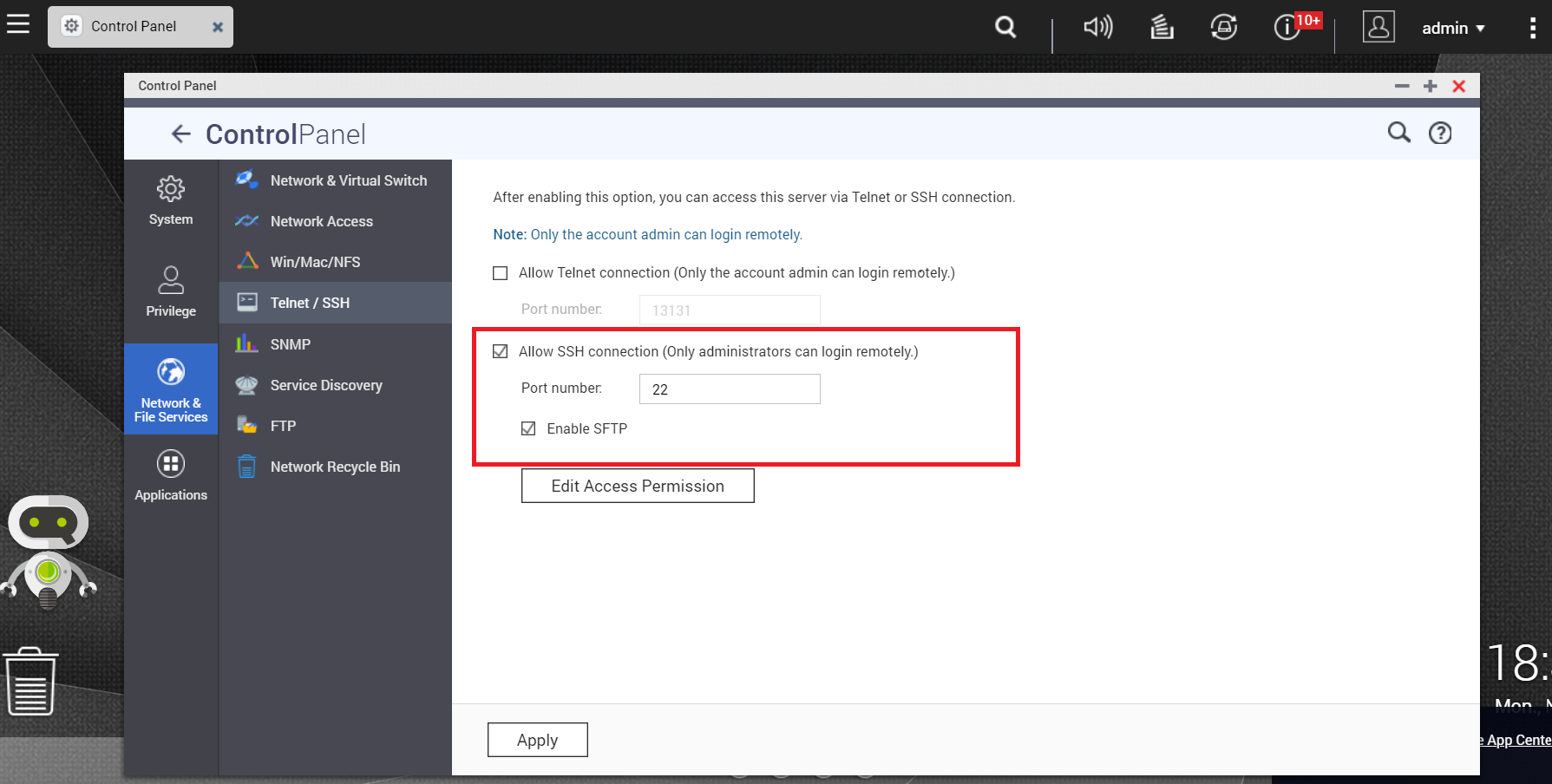
Modificar el archivo pg_hba.conf
Este proceso le llevará por el proceso de modificación de su archivo pg_hba.conf para permitir conexiones TCP/IP externas.
- Establezca una conexión SSH con el NAS.
- Inicie sesión en su dispositivo MacOS.
- Abra el terminal.
- Introduzca el siguiente comando.
ssh admin@<IP_DE_SU_NAS> - Introduzca la contraseña de administrador del NAS.
- Localice el archivo pg_hba.conf.
- Introduzca el siguiente comando.
find / -name pg_hba.conf - Anote la ruta mostrada.
- Introduzca el siguiente comando.
- Abra el archivo.
- Introduzca el siguiente comando.
cat <RUTA AL ARCHIVO MOSTRADA>
- Introduzca el siguiente comando.
- Modifique el archivo.
- Introduzca el siguiente comando.
echo "host all all <IP_DE_SU_NAS>/<SEGMENTO DE RED> trust" >
<RUTA AL ARCHIVO MOSTRADA>
DaVinci Resolve Studio no permite el uso de md5 o una contraseña por motivos de seguridad. Si tiene una red privada, esto no debería ser un problema. - Introduzca el siguiente comando.
- Compruebe la modificación.
- Introduzca el siguiente comando.
cat <RUTA AL ARCHIVO MOSTRADA>
- Introduzca el siguiente comando.
Modificar el archivo postgresql.conf
Este proceso le llevará por el proceso de modificación de la dirección de escucha de su archivo postgresql.conf para escuchar una dirección IP externa, en lugar de solo una dirección IP externa del host local.
- Establezca una conexión SSH con el NAS.
- Inicie sesión en su dispositivo MacOS.
- Abra el terminal.
- Introduzca el siguiente comando.
ssh admin@<IP_DE_SU_NAS> - Introduzca la contraseña de administrador del NAS.
- Localice el archivo pg_hba.conf.
- Introduzca el siguiente comando.
find / -name postgresql.conf - Anote la ruta mostrada.
- Introduzca el siguiente comando.
- Abra el archivo.
- Introduzca el siguiente comando.
cat <RUTA AL ARCHIVO MOSTRADA>
- Introduzca el siguiente comando.
- Modifique el archivo.
- Introduzca el siguiente comando.
echo "listen_addresses = '*' " >>
<RUTA AL ARCHIVO MOSTRADA>
- Introduzca el siguiente comando.
- Compruebe la modificación.
- Introduzca el siguiente comando.
cat <RUTA AL ARCHIVO MOSTRADA>
- Introduzca el siguiente comando.
Debe reiniciar el NAS una vez finalizadas las modificaciones.
Asignación de carpetas compartidas a su estación de trabajo
Después de configurar el NAS, ya puede asignar la carpeta compartida a sus estaciones de trabajo como unidad de red. Esto le permitirá acceder a la carpeta desde el Davinci Resolve Studio 16.
Asignar unidades de red en macOS
- Inicie sesión en macOS
- Vaya a Finder > Ir > Conectarse al servidor.

Se abrirá la ventana Conectarse al servidor. - Introduzca smb://<DIRECCIÓN IP DE SU NAS>
- Haga clic en Conectar.
Se abrirá una ventana de inicio de sesión. - Introduzca el nombre de usuario del administrador de su QNAP NAS.
- Introduzca la contraseña del administrador de su QNAP NAS.

- Haga clic en Conectar.
Se abrirá la ventana de selección de carpetas. - Seleccione la carpeta compartida de la base datos de DaVinci.
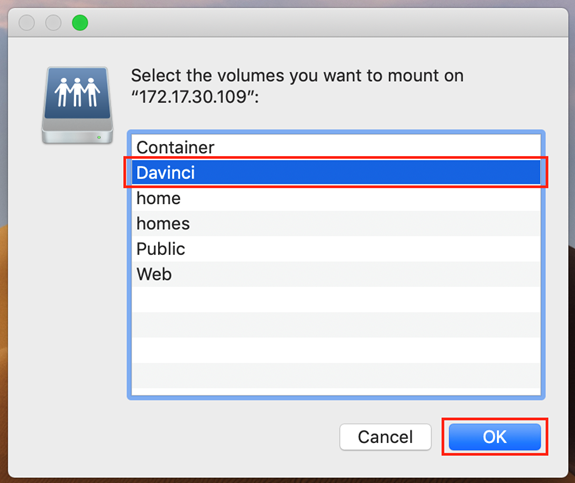
- Haga clic en Aceptar.
macOS asignará la carpeta compartida.
Asignación de unidades de red en Windows 10
- Inicie sesión en Windows 10.
- Abra una ventana del Explorador.
- Conéctese al NAS.
- Introduzca \\<LA DIRECCIÓN IP DE SU NAS>.
- Se abrirá una ventana de inicio de sesión.
- Introduzca el nombre de usuario del administrador de su QNAP NAS.
- Introduzca la contraseña del administrador de su QNAP NAS.
- Haga clic en Aceptar.
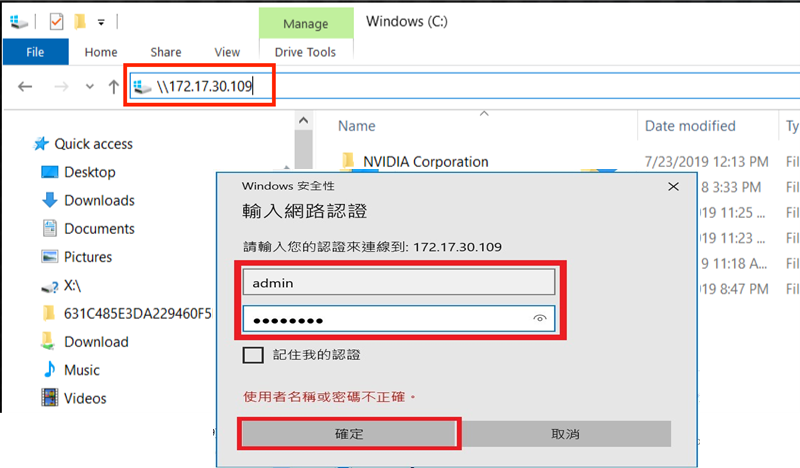
Windows conectará con el NAS.
- Haga clic con el botón derecho en la carpeta compartida de la base de datos de DaVinci.
- Seleccione Asignar unidad de red.
Se abrirá la ventana Asignar unidad de red.

- Haga clic en Finalizar.
Windows 10 asignará la carpeta compartida.
Configurar DaVinci Resolve Studio 16
Una vez que las carpetas compartidas están asignadas a sus estaciones de trabajo, puede proceder a configurar DaVinci Resolve Studio. El primer paso es crear una base de datos en el contenedor de PostgreSQL que ha creado anteriormente.
Crear una nueva base de datos de DaVinci
- Abra DaVinci Resolve.
- Haga clic en Nueva base de datos.

Se abrirá la ventana Nueva base de datos. - Haga clic en Crear.
- Introduzca un nombre para la base de datos.
- Establezca la ubicación para la dirección IP de su NAS.
- Haga clic en Crear.

DaVinci creará la nueva base de datos.
Crear un nuevo proyecto de DaVinci
- Seleccione la base de datos de PostgreSQL creada.
- Haga clic en Nuevo proyecto.
Se abrirá la ventana Crear nuevo proyecto. - Introduzca un nombre para el proyecto.
- Haga clic en Crear.
DaVinci creará el nuevo proyecto.

Establecer la configuración del proyecto de DaVinci
- Abra el proyecto creado anteriormente.
- Vaya a Archivo > Configuración del proyecto.

Se abrirá la ventana Configuración del proyecto. - Vaya a Configuración principal.
- Configure las carpetas de trabajo.

- Establezca la ubicación de los archivos de caché en la carpeta del NAS.
- Establezca la ubicación de las imágenes de la Galería en la carpeta del NAS.
- Vaya a Captura y reproducción.
- Establezca la configuración de Captura.
- Establezca la ubicación donde se almacenan los clips en la carpeta del NAS.

- Establezca la ubicación donde se almacenan los clips en la carpeta del NAS.
- Haga clic en Guardar.
Se abrirá una ventana de confirmación. - Haga clic en Actualizar.

Opcional: Configurar el parámetro Montaje asignado
Si su entorno DaVinci utiliza estaciones de trabajo tanto de Mac como de Windows, deberá realizar unos pasos extra para garantizar el correcto funcionamiento del entorno compartido. Si no utiliza estaciones de trabajo de Windows y de Mac, este paso no es necesario.
Configurar el parámetro Montaje asignado en macOS
- Abra DaVinci Resolve Studio.
- Vaya a DaVinci Resolve > Preferencias.

Se abrirá la ventana Preferencias. - Vaya a Almacenamiento multimedia.
- Haga clic en Añadir.
- Establezca la ubicación de montaje en la unidad de red asignada de macOS (/Volumes/Davinci)
- Establezca la ubicación de montaje asignado en la unidad de red asignada de Windows (X:\)

- Haga clic en Guardar.
Se cerrará la ventana Preferencias. - Vaya a Archivo > Habilitar colaboración.

|
Nota: Abra DaVinci Resolve y vaya a Preferencias > Almacenamiento multimedia > Montaje asignado. |
Configurar el parámetro de Montaje asignado en Windows 10
- Abra DaVinci Resolve Studio.
- Haga clic en Nueva base de datos > Conectar.
- Seleccione PostgreSQL.
Se abrirá la ventana Nueva base de datos. - Establezca la configuración de la base de datos.
- Especifique un nombre para la base de datos.
- En ubicación, especifique la dirección IP del NAS.
- Haga clic en Añadir.

- Vaya a Preferencias.
Se abrirá la ventana Preferencias. - Vaya a Almacenamiento multimedia.
- Haga clic en Añadir.
- Establezca la ubicación de montaje para la unidad de red asignada (X:\).
- Establezca la ubicación de montaje asignado para la unidad de red asignada de macOS (/Volumes/Davinci).

- Haga clic en Guardar.
Se cerrará la ventana de Preferencias.
|
Nota: Abra DaVinci Resolve y vaya a Preferencias > Almacenamiento multimedia > Montaje asignado. |





